Kombinacija 3D-modeliranja v Cinema 4D in obdelave slik v Photoshop odpira številne možnosti za ustvarjanje osupljivih vizualizacij. V tem vodiču se boste naučili, kako ustvariti nov material za vaše zunanje fasade. Prav tako bo razloženo, kako lahko naložite fotografirane materiale v barvni kanal in kakšne prednosti in slabosti ima vsaka metoda. Z diskretnim sijajem lahko vašemu materialu dodate končni dotik.
Najpomembnejša spoznanja
- Materiale lahko v Cinema 4D učinkovito naložite prek barvnega kanala.
- Obstajata dve glavni metodi za nalaganje tekstur.
- Šibek sijaj lahko bistveno izboljša izgled vašega materiala.
Navodila po korakih
Da ustvarite učinkovito material za vaše zunanje fasade, tukaj so potrebni koraki:
Najprej si tukaj oglejte tako imenovano Future City, ki že vključuje nekaj osupljivih zgradb. Da se slika dopolni, je pomembno ustvariti ustrezen material. V tem vodiču vam bom pokazal postopek, kako ustvariti privlačen material za vašo množico zgradb.
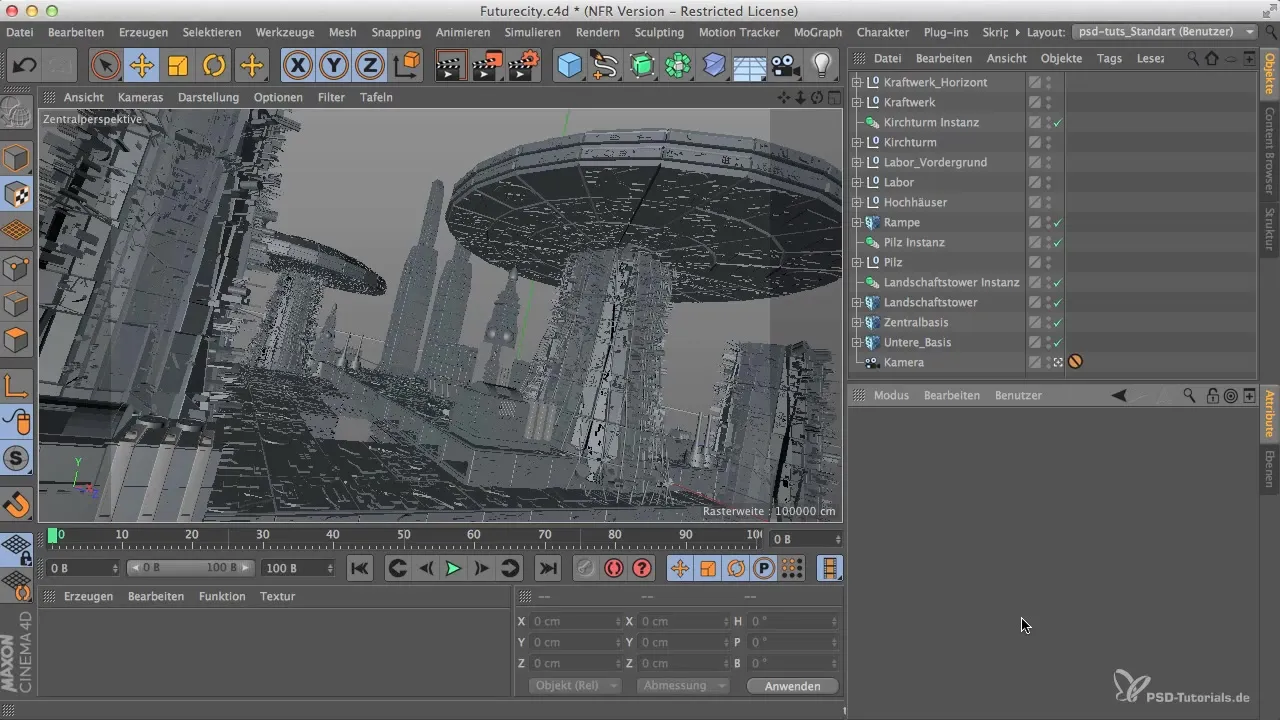
Odprite upravitelj materialov v Cinema 4D. Lahko kliknete na "Ustvariti" ali pa v upravitelju dvakrat kliknete, da ustvarite nov material. Nato se odpre urejevalnik materialov. Priporočljivo je, da material takoj preimenujete, da ne izgubite pregleda.
Zdaj dodajte material. Kliknite na "Tekstura" in izberite "Naloži sliko". Fotografija se običajno uporablja kot tekstura, ki jo lahko neposredno uvozite. Pri tem je koristno, če imate pravo datoteko pri roki, bodisi JPEG bodisi PSD. Datoteke PSD imajo prednost, da jih je kasneje lažje obdelovati, če kaj ne gre.

Po nalaganju materiala je na voljo nekaj možnosti, ki jih lahko prilagodite. Običajno obstajata dve materiali, Lambert in Orena, ki ju lahko uporabite za različne namene. Lambert je zasnovan za tehnične površine, medtem ko je Orena primerna za tkanine, na katerih se svetloba različno odbija.
Preden dodate teksturo materialu, ne smete spregledati, da lahko tudi onemogočite barvni kanal. Lahko povsem izključite kanal ali namesto tega dodate enega od teh dveh kanalov. V večini primerov priporočamo Lambert kanal, saj nudi fizično pravilno porazdelitev svetlobe in senc.
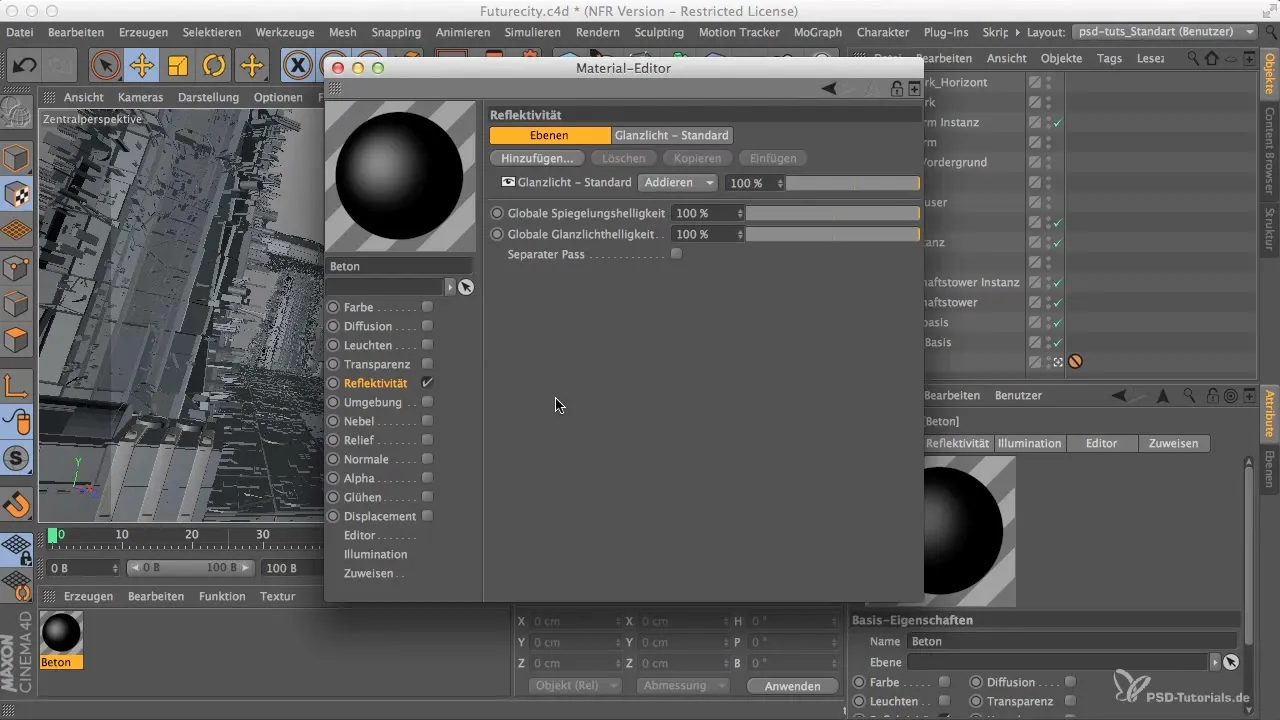
Ko je material zdaj dodan, morda ne boste opazili nobenih sprememb. To je zato, ker je lahko refleksivnost močno aktivirana, kar morate prilagoditi, da vidite materiale v njihovi teksturi. Izbrišite odvečne plasti barv, da bo vaš material bolj jasen.
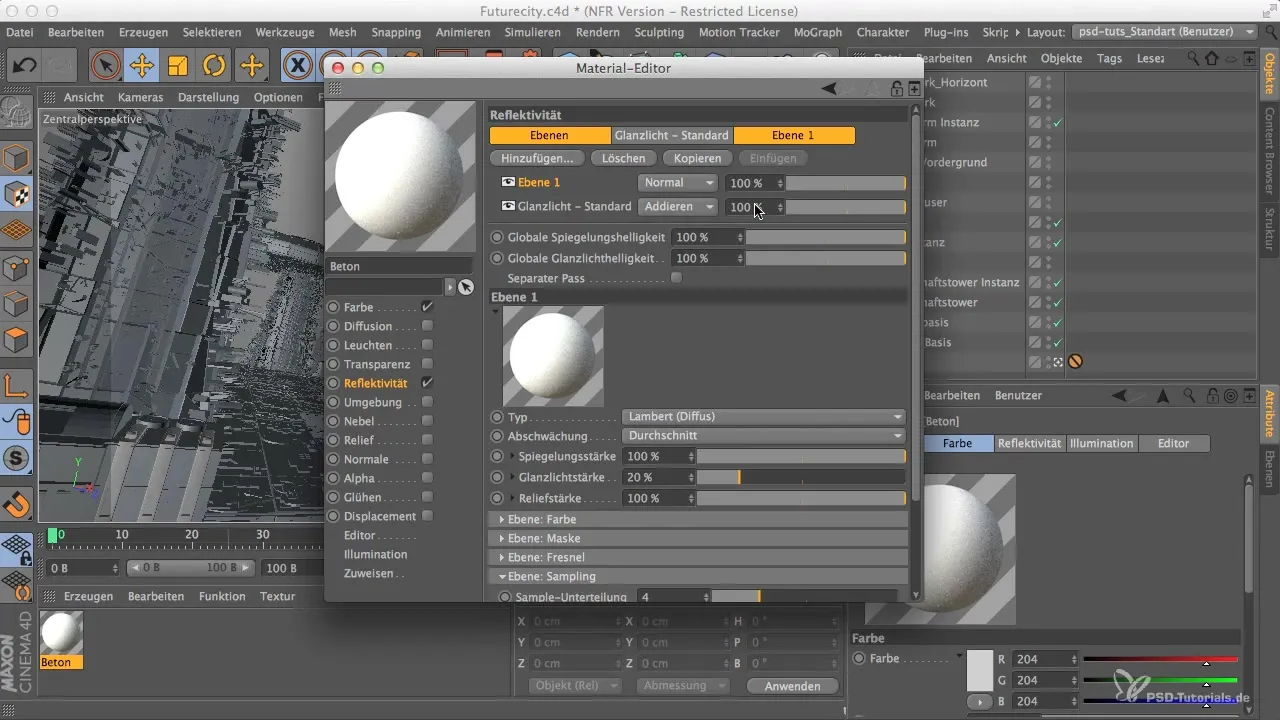
Zdaj bi si morali ogledati standard sijajnega svetloba. Stari standard sijajnega svetloba zdaj ni več moden. Priporočam, da uporabite moderno sijajno svetlobno zvrst, kot je GGX, saj ta model nudi boljšo vizualno resničnost.
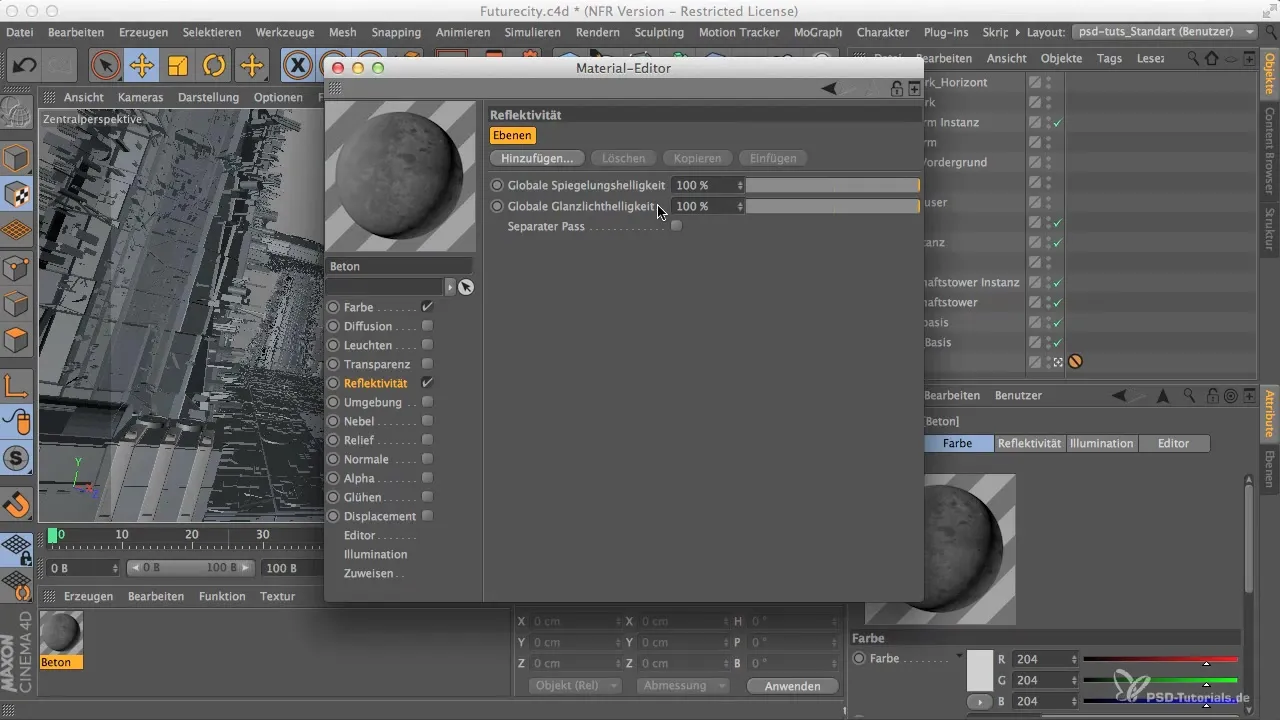
Vendar bodite pozorni, da dodate določeno hrapavost. Pri bolj hrapavih površinah bo sijaj materiala, odvisno od hrapavosti, manjši. Nastavite hrapavost na približno 40 % in nastavite moč odboja na nizko vrednost, da material ne izgleda preveč sijajno.
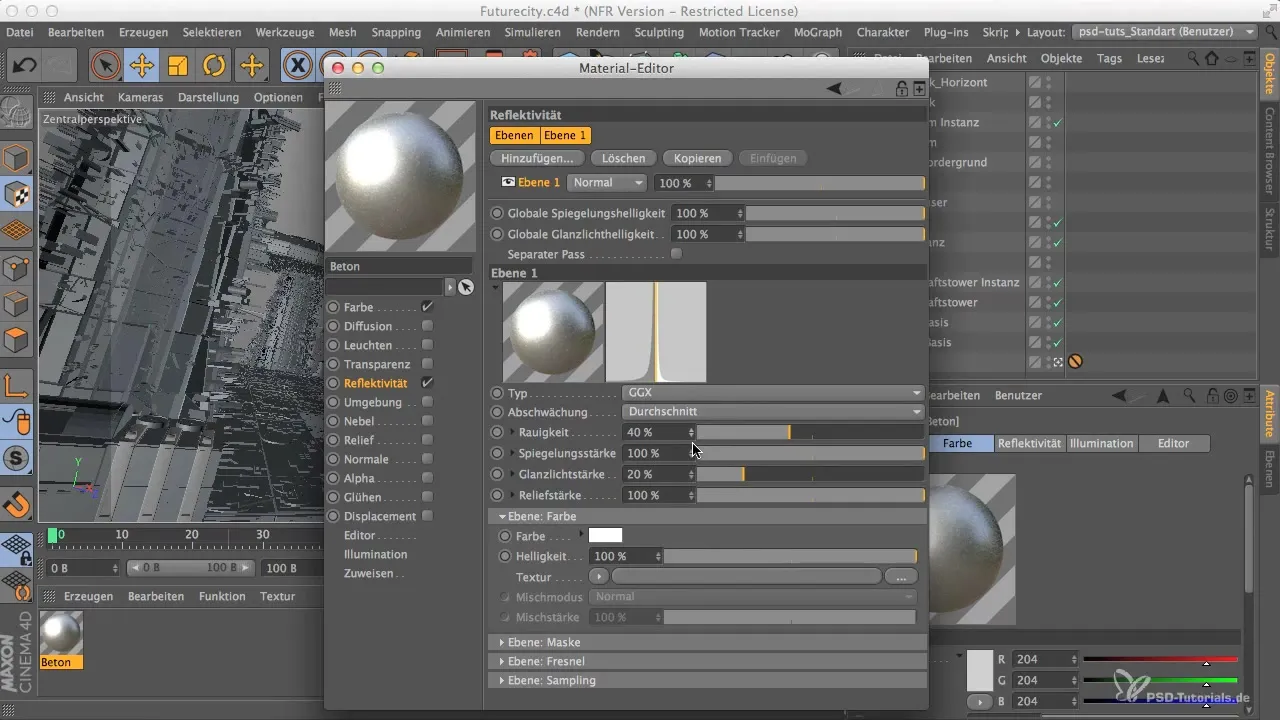
Ko ste nastavili ustrezne nastavitve za hrapavost in standard sijaja, zdaj lahko prilagodite prosojnost, da bolje izpostavite teksturo vašega materiala. Prosojnost 30 % je smiselna, da dosežete realističen videz.
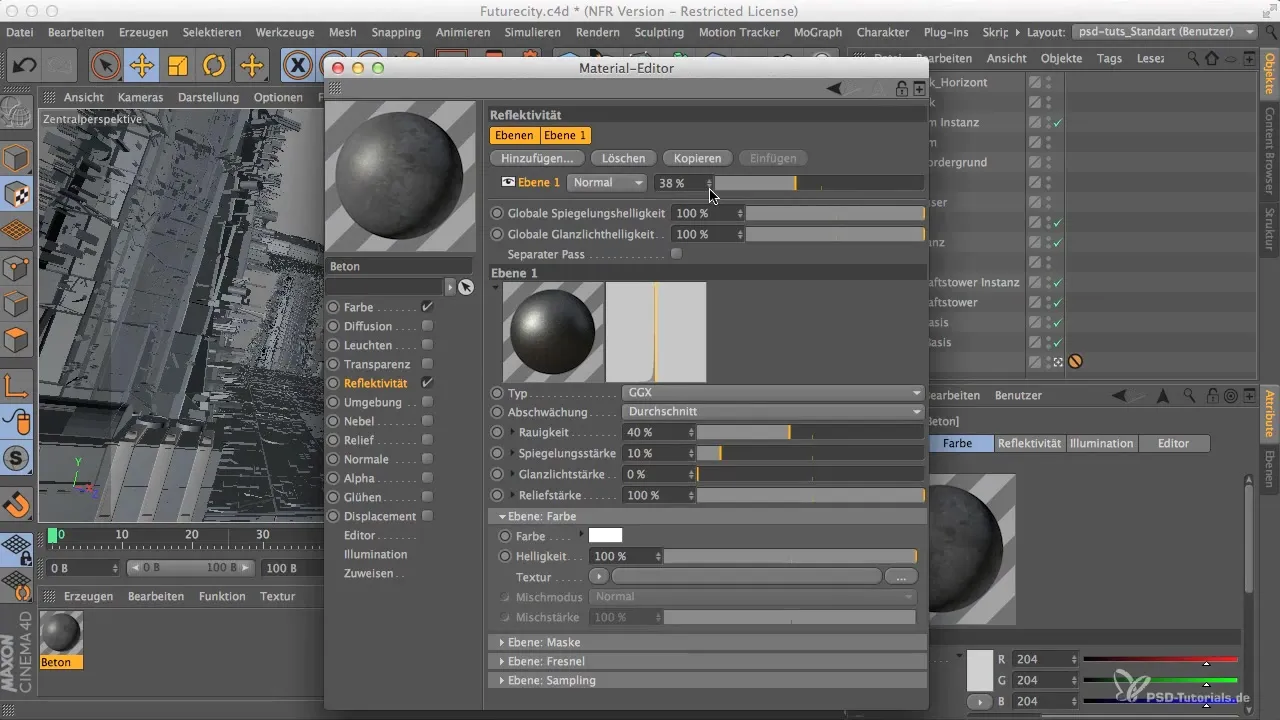
Zdaj ste s temi koraki ustvarili osnovni material, ki ga lahko obdelate in dokončate tako v Cinema 4D kot v Photoshopu.
Zaključek - Ustvarjanje materiala v Cinema 4D in Photoshop za vašo modelacijo mesta
V tem vodiču ste se naučili, kako ustvariti učinkovit material za zunanje fasade vaše 3D-modelacije mesta v Cinema 4D. Z izbiro pravih tekstur in prilagoditvijo sijajev in hrapavosti lahko znatno izboljšate svoje vizualizacije.
Pogosto zastavljena vprašanja
Kateri so prednosti PSD-datotek?PSD-datoteke so lažje za obdelavo in ohranjajo več informacij kot JPEG-datoteke.
Kako prilagodim hrapavost pri materialih?Hrapavost se prilagaja v urejevalniku materialov, da spremenite odboj.
Zakaj bi moral spremeniti model sijaja?Sodobni modeli sijaja nudijo realističnejšo upodobitev in so bolj primerni za različne materiale.
Ali lahko material kasneje obdelujem v Photoshopu?Da, material se lahko kadar koli nadalje obdeluje v Photoshopu, dokler je shranjen kot PSD-datoteka.


